CapCut は、多くのことができる実用的なビデオ編集アプリです。この投稿では、CapCut アプリを使用して、グリーン スクリーン機能の有無にかかわらずビデオの背景を追加する方法を紹介します。

CapCut で背景を追加する方法
動画の背景を変更することは、動画コンテンツの作成に不可欠な要素です。CapCut を使用すると、動画編集の初心者でも、TikTok のトレンドの多くが可能になります。人気のビデオ編集アプリ CapCut は、最もクリエイティブな方法でビデオを編集できるオールインワン ツールキットです。この投稿では、CapCut ビデオ エディターでビデオの背景を追加する方法について説明します。 CapCut は、クロマキー (ビデオの背景を変更できる機能) を使用して、または使用せずにビデオに背景を追加するためのさまざまな方法を提供します。
この投稿には、グリーン スクリーンを使用してビデオ背景を追加する方法、グリーン スクリーンを使用せずにビデオ背景を追加する方法、および追加したビデオ背景を編集する方法の 3 つの部分のチュートリアルが含まれています。詳細については、読み進めてください。
その他の CapCut のヒント :CapCut で速度編集を行う方法、CapCut でスローモーションを行う方法、CapCut で 3D ズームを行う方法
コンテンツ テーブル:
CapCut でグリーン スクリーンを使用して背景を追加する方法CapCut でグリーン スクリーンを使用せずに背景を追加する方法
CapCut アプリで背景を編集する方法
グリーン スクリーンで CapCut に背景を追加する方法
ステップ 1. バックグラウンド ビデオのインポート
CapCut でビデオの背景を追加するには、まず携帯電話で CapCut アプリを起動し、新しいプロジェクトを作成して、背景のビデオ/写真として使用するメディアをインポートします。
PC の CapCut アプリで動画を編集する場合は、PC で CapCut を使用する方法を参照してください。
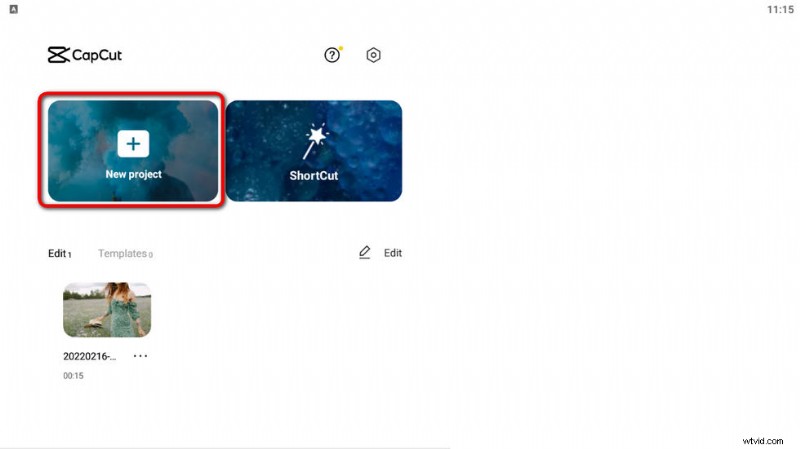
CapCut を起動してプロジェクトを作成
ステップ 2. ビデオ オーバーレイのインポート
CapCut Workplace から、[オーバーレイ] オプションを押してから [オーバーレイの追加] ボタンをクリックして、最初に表示されるビデオとして使用するビデオをインポートします。タイムラインでメディアのハンドルバーをドラッグして、ビデオと背景を完全に一致させます。
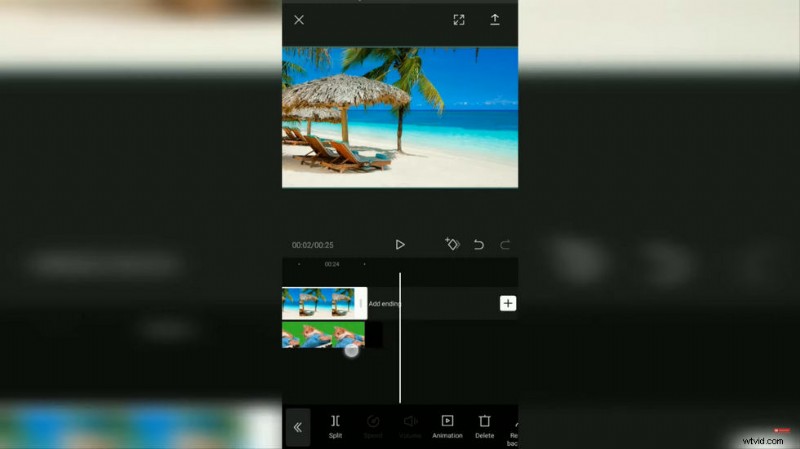
オーバーレイを CapCut にインポート
ステップ 3. ビデオのクロマキー
下のパネルから、クロマ キー オプションをクリックし、カラー ピッカー ボタンをクリックして、緑色または背景色を選択します。プレビュー ウィンドウでカラー ピッカー サークルを移動すると、追加された背景画像が置き換えられます。
ステップ 4. クロマ キーの強度を調整する
強度ボタンを押して、緑色が消えるまでクロマキーの強度を調整します。さらに、影オプションに移動して、背景をより適切に合わせることができます.
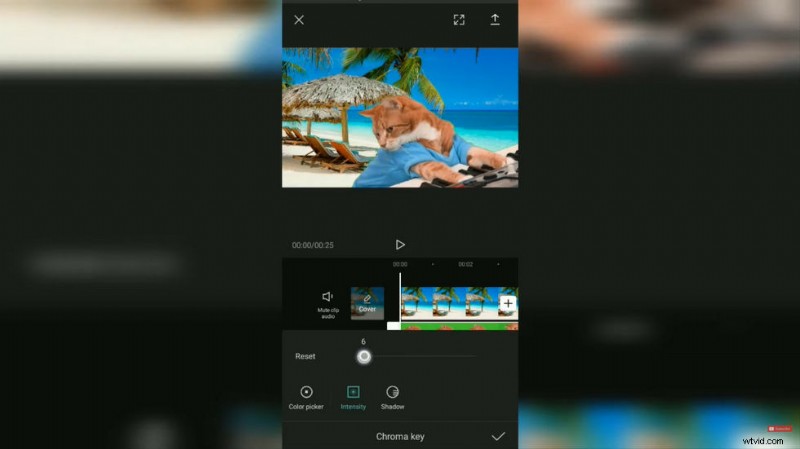
彩度の調整
ステップ 5. ビデオをエクスポートする
それでおしまい! CapCut ワークスペースに戻って、新しい背景に追加されたビデオを保存およびエクスポートできます!
グリーン スクリーンなしで CapCut に背景を追加する方法
緑の背景が完全にキーアウトされていない場合や、背景とオーバーレイ ビデオが自然に結合されていない場合など、グリーン スクリーンの方法では求めていた効果が得られない場合があります。次に、CapCut に背景を追加する別の確実な方法を試してみてください。以下のチュートリアルに従って開始してください。
<オール>この方法はすべての動画で機能するとは限らないことに注意してください。機能しない場合は、この投稿の最初の方法を使用してください。
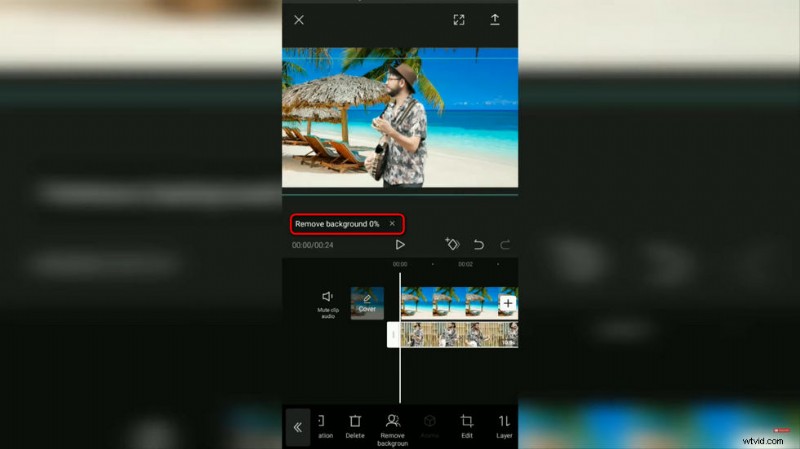
CapCut オーバーレイ ビデオの背景を削除
CapCut アプリでビデオの背景を編集する方法
追加されたビデオの背景がほとんど満足できない、または 2 つの異なるビデオを同じ画面/フレームにマージしたいですか?グリーン スクリーン機能を備えた CapCut アプリでは、ビデオの背景を編集することもできます。そのために、
<オール>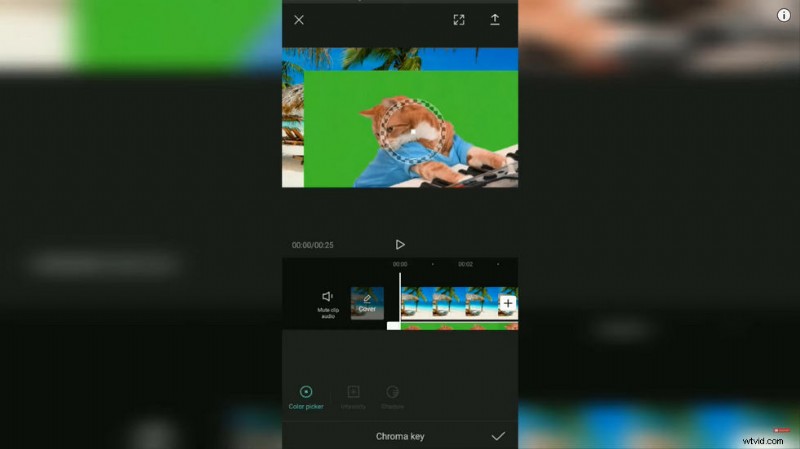
Color Picker the Video in CapCut
まとめ
That’ll be all about how to add video background in CapCut with the green screen and without the green screen feature. As you can see, it’s quite easy and useful. CapCut is such a versatile tool that it allows you to exert your creativity in any way you want. Occasionally, you need your audience to pay more heed to the picture, in that case, you may want to learn how to make 3D zoom on CapCut.
その他の関連記事
- How to Trim Videos on Windows 10>
- How to Change Background on YouTube Channel on Phone>
- Top 3 Apps to Convert YouTube to MP3 for iPhone>
- How to Fade out Video on Windows 10>
- How to Add Text to a Video for Free on PC>
